Tra le funzionalità di Android ne esiste una nativa per trasmettere lo schermo in un altro dispositivo, a patto che sia connesso con la stessa rete internet. Non occorre quindi nessuna applicazione di terze parti ma solo uno smartphone che non sia molto vecchio. Questa funzione esiste infatti da tempo anche se ultimamente è stata resa più intuitiva.
I dispositivi compatibili con la proiezione dello schermo di Android sono, non solo le Smart TV, ma anche i televisori, e pure i monitor, convertiti in Smart TV con l'installazione dei dispositivi Amazon e Google.
In questo sito abbiamo già visto come creare una Smart TV da una vecchia televisione, o anche da un monitor, mediante l'installazione del dispositivo Amazon Fire TV Stick o di quello Google Chromecast. Lo smartphone e i dispositivi in cui proiettare lo schermo di Android devono essere connessi al segnale internet dello stesso router.
La procedura per quello che si chiama il mirroring dello schermo è quanto di più semplice possa esistere. Si deve aprire il menù a scomparsa, detto anche menù a tendina, che si visualizza strisciando con il dito dall'alto in basso.
Ho pubblicato sul mio Canale Youtube un tutorial in cui illustro come mostrare lo schermo di Android nella TV.
Nel menù a tendina dovrebbe esserci il pulsante Screencast. Potrebbe anche avere un nome diverso in alcuni modelli o in altre versioni di Android. Mi ricordo che prima si chiamava Trasmetti o Trasmetti Schermo.
Se non si visualizzasse alcun pulsante con uno di questi nomi o con nomi simili, si può provare ad aggiungerlo all'elenco. Si tocca sul menù dei tre puntini posto in alto a destra del menù a tendina. Si va quindi su Modifica Riquadri. Verranno visualizzati i pulsanti visibili con una icona del Meno e quelli nascosti con una icona del Più.

Se il pulsante dello Screencast, o analogo, non fosse presente in quelli con il Meno, si controlla se fosse presente in quelli con l'icona del Più. In questo caso ci si tocca sopra per aggiungerlo a quelli visibili quindi si va sulla freccia per salvare la modifica. Si riapre nuovamente il menù a scomparsa e adesso si potrà toccare sul pulsante Screencast.
Lo smartphone cercherà, tra quelli connessi, i dispositivi che supportano il mirroring dello schermo. Tra questi ci sono naturalmente anche i computer. Si tocca sul nome di una Smart TV, o di un dispositivo Fire TV Stick o Google Chromecast, per attivare la proiezione dello schermo. Visualizzeremo un'altra schermata per la conferma.

Si va su Avvia Adesso per visualizzare lo schermo del cellulare anche nella televisione. Contemporaneamente verrà mostrata una icona di colore verde nella Barra di Stato in alto in cui toccare quando si voglia interrompere.
La latenza della proiezione è solitamente molto buona e tutto quello che si vede nello schermo dello smartphone viene mostrato in quello del televisore entro pochi millisecondi. Ci sono delle limitazioni per quello che riguarda la proiezione di streaming soggetti a copyright. Ho infatti constatato che se si prova a visualizzare nella TV degli streaming di Netflix, di Prime Video, di Now o di altro servizio a pagamento, lo schermo diventa di colore nero.
È invece possibile il mirroring di programmi televisivi in chiaro come quelli di RaiPlay. I migliori risultati nella proiezione dello schermo si ottengono quando si effettua il mirroring di video presenti nello smartphone.
A tale scopo consiglio l'applicazione VLC for Android che è ovviamente figlia di quella desktop e che è gratuita.
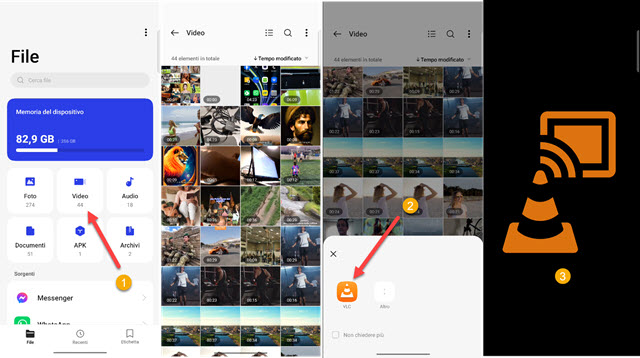
Si cerca la cartella in cui è presente il video da riprodurre, eventualmente aiutandoci con un File Manager, quindi si seleziona per aprirlo. Visualizzeremo un popup in cui scegliere l'applicazione con cui riprodurlo.
Si tocca su VLC. Se lo Screencast è attivo, il video scomparirà dallo schermo di Android ma si visualizzerà perfettamente, anche con un suo eventuale audio, nello schermo della televisione collegata con lo Screencast.
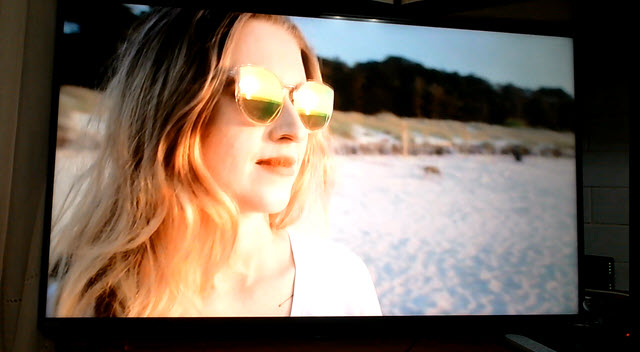
Il video si adatterà automaticamente allo schermo della TV. Questo metodo è quindi particolarmente utile quando si vogliano mostrare nello schermo televisivo dei video girati con lo smartphone tenuto in posizione orizzontale.



Nessun commento :
Posta un commento
Non inserire link cliccabili altrimenti il commento verrà eliminato. Metti la spunta a Inviami notifiche per essere avvertito via email di nuovi commenti.
Info sulla Privacy